win7系统电脑如何查看显卡型号? win7系统电脑查看显卡型号的方法?
时间:2017-07-04 来源:互联网 浏览量:
今天给大家带来win7系统电脑如何查看显卡型号?,win7系统电脑查看显卡型号的方法?,让您轻松解决问题。
win7系统电脑怎么查看显卡型号win7系统其使用习惯与以往的windows系列操作系统有很大的不同,显卡内内容的详细信息也跟以前版本查找得不一样。
一 在电脑桌面空白地方鼠标右键,在弹出菜单列表里选择(屏幕分辨率)。
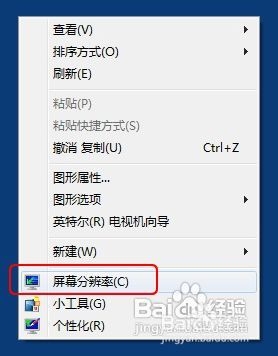
二 进入屏幕分辨率界面框,在这里面点击(高级设置)。
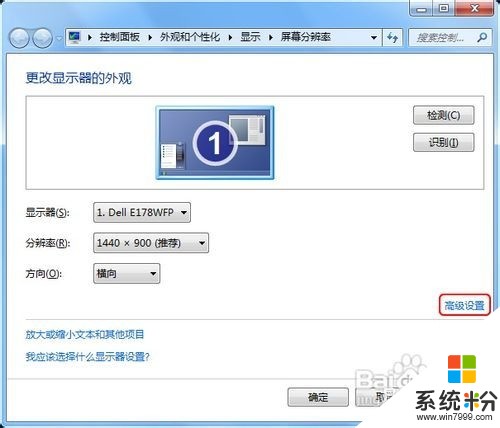
三 此时就进入显卡属性框,至此适配器栏下我们就看到显卡详细的信息。

四 点击最上方的显卡项,在这里面点击(图形属性),在里面可以对显卡进行详细设置。
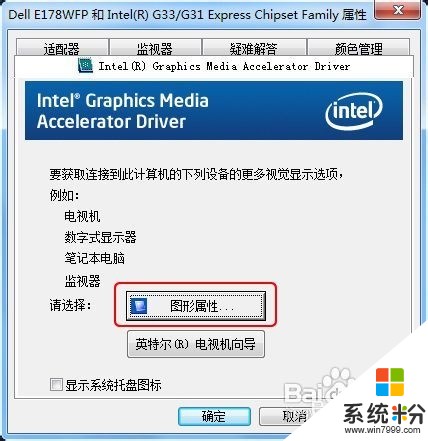
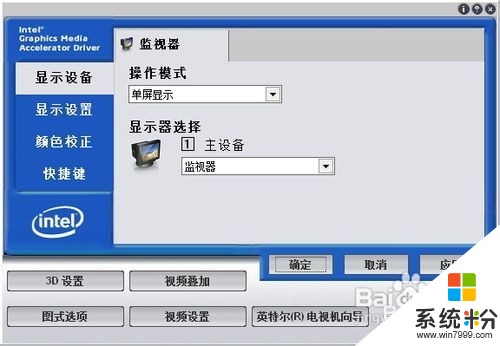
五 另外我们也可以借助其他软件来查看显卡详细的信息,例如优化大师、超级兔子、鲁大师等软件,这些软件查看的信息更加详细。
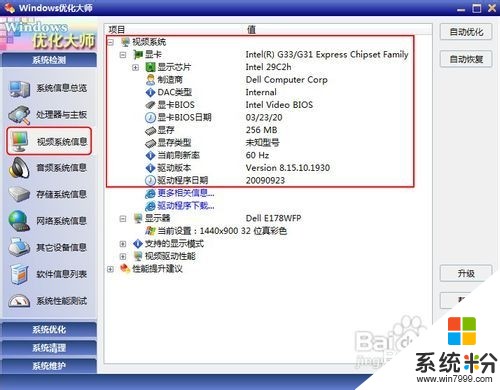
朋友们快乐
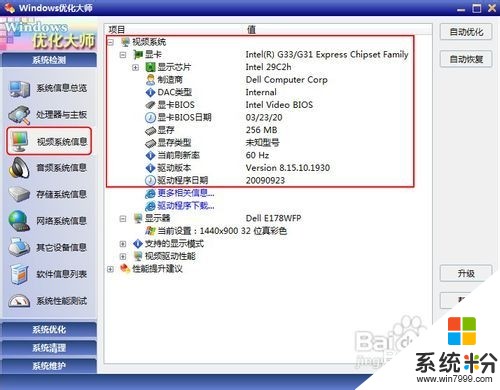
以上就是win7系统电脑如何查看显卡型号?,win7系统电脑查看显卡型号的方法?教程,希望本文中能帮您解决问题。
我要分享:
上一篇:win7系统电脑桌面右下角有水印怎么解决? win7系统电脑桌面右下角有水印如何处理?
下一篇:win7系统怎样让通知图标显示在电脑屏幕右下角 win7系统让通知图标显示在电脑屏幕右下角的方法
相关教程
- ·win7如何看显卡型号呢? win7看显卡型号的方法?
- ·win7系统如何查看电影硬件型号|win7系统查看硬件型号的方法
- ·win7电脑品牌型号怎么查 win7如何查看电脑型号
- ·win7如何查电脑型号和配置 win7系统如何查看电脑型号
- ·win7系统怎么查看网卡或无线网卡型号 win7系统查看网卡或无线网卡型号的方法
- ·Win7系统下怎么查看BIOS型号及版本。 Win7系统下查看BIOS型号及版本的方法。
- ·win7系统电脑开机黑屏 Windows7开机黑屏怎么办
- ·win7系统无线网卡搜索不到无线网络 Win7电脑无线信号消失怎么办
- ·win7原版密钥 win7正版永久激活密钥激活步骤
- ·win7屏幕密码 Win7设置开机锁屏密码的方法
Win7系统教程推荐
- 1 win7原版密钥 win7正版永久激活密钥激活步骤
- 2 win7屏幕密码 Win7设置开机锁屏密码的方法
- 3 win7 文件共享设置 Win7如何局域网共享文件
- 4鼠标左键变右键右键无法使用window7怎么办 鼠标左键变右键解决方法
- 5win7电脑前置耳机没声音怎么设置 win7前面板耳机没声音处理方法
- 6win7如何建立共享文件 Win7如何共享文件到其他设备
- 7win7屏幕录制快捷键 Win7自带的屏幕录制功能怎么使用
- 8w7系统搜索不到蓝牙设备 电脑蓝牙搜索不到其他设备
- 9电脑桌面上没有我的电脑图标怎么办 win7桌面图标不见了怎么恢复
- 10win7怎么调出wifi连接 Win7连接WiFi失败怎么办
最新Win7教程
- 1 win7系统电脑开机黑屏 Windows7开机黑屏怎么办
- 2 win7系统无线网卡搜索不到无线网络 Win7电脑无线信号消失怎么办
- 3 win7原版密钥 win7正版永久激活密钥激活步骤
- 4win7屏幕密码 Win7设置开机锁屏密码的方法
- 5win7怎么硬盘分区 win7系统下如何对硬盘进行分区划分
- 6win7 文件共享设置 Win7如何局域网共享文件
- 7鼠标左键变右键右键无法使用window7怎么办 鼠标左键变右键解决方法
- 8windows7加密绿色 Windows7如何取消加密文件的绿色图标显示
- 9windows7操作特点 Windows 7的特点有哪些
- 10win7桌面东西都没有了 桌面文件丢失了怎么办
